
他の機器と接続する
ネットワーク上にあるWindowsサーバーや他のキヤノン複合機のアドバンスドボックスと接続することができます。接続先のWindowsサーバーやアドバンスドボックスに保存されたデータを本機で印刷/送信したり、逆に本機のアドバンスドボックスのデータをWindowsサーバーや他の複合機から取り出すことも可能です。
 |
他の複合機のアドバンスドボックスと接続するためには、相手機側でも設定が必要です。アドバンスドボックスを公開する |
1
 (設定/登録)を押す
(設定/登録)を押す2
<ファンクション設定>  <ファイル保存/利用>
<ファイル保存/利用>  <ネットワーク設定>を押す
<ネットワーク設定>を押す
 <ファイル保存/利用>
<ファイル保存/利用>  <ネットワーク設定>を押す
<ネットワーク設定>を押す3
必要な設定をする
 接続先を登録する
接続先を登録する
接続先となるWindowsサーバーまたは他の複合機のアドバンスドボックスを新規登録します。
1 | <ネットワークプレース設定>  <登録>を押す <登録>を押す |
2 | 必要な情報を入力し、<OK>を押す 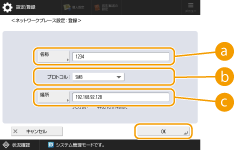  <名称> <名称>接続先のWindowsサーバーまたはアドバンスドボックスの名前を入力します。ここで入力した名称は、アクセスするときに一覧表示されますので、分かりやすいものにしてください。  <プロトコル> <プロトコル>接続先のWindowsサーバーまたはアドバンスドボックスがSMBサーバーとして公開されているか、もしくはWebDAVサーバーとして公開されているかに応じて、<SMB>または<WebDAV>を選びます。  <場所>/<ホスト名> <場所>/<ホスト名>プロトコルで<SMB>を選ぶと<場所>が、<WebDAV>を選ぶと<ホスト名>が表示されます。 <場所>は、共有スペースに接続する場合は「\\ホスト名またはIPアドレス\share」、個人スペースに接続する場合は「\\ホスト名またはIPアドレス\users」と入力します。 <ホスト名>は、「http(s)://ホスト名またはIPアドレス」と入力し、<次へ>を押します。続けて<フォルダーのパス>を押し、共有スペースに接続する場合は「/share」、個人スペースに接続する場合は「/users」と入力します。  動作不良の原因となる可能性がありますので、公開されている他の複合機のアドバンスドボックスやWindowsサーバー以外は登録しないでください。 |
 通信プロトコルを選ぶ
通信プロトコルを選ぶ
Windowsサーバーまたは他のキヤノン複合機のアドバンスドボックスを外部参照する際の通信プロトコルを選びます。セキュリティーを高めるため、使用しないプロトコルは無効にしておいてください。
1 | <外部参照時の通信プロトコル>を押す |
2 | 使用するプロトコルの<ON>を押し、<OK>を押す  SMBを使用しないときは<SMB>の<OFF>を、WebDAVを使用しないときは、<WebDAV>の<OFF>を押し、通信プロトコルを無効にしてください。 |
 接続時に証明書を検証する
接続時に証明書を検証する
接続先のWindowsサーバーやアドバンスドボックスがTLSを使用する場合、接続時に相手機から送信されるTLSサーバー証明書を検証するようにします。エラーの場合は接続を中止しますので、第三者によるなりすましなどのリスクを減らすことができます。
1 | <ネットワークアクセス時の証明書確認>を押す |
2 | <ON>  <OK>を押す <OK>を押す<ON>を押すと、検証項目を追加する画面が表示されます。CN(Common Name)を検証する場合は、<CN>にチェックマークを付けてください。  証明書を確認しない場合、正規でない証明書でもTLS通信を行います。 |